Mögliche Wege eine PDF mit Passwort zu schützen
ApowerPDF
ApowerPDF ist die erste Lösung um Ihre PDF mit Passwort zu schützen. Dies ist eine All-in-One PDF Software, die Ihnen helfen kann PDF Dateien mit Passwort zu schützen. Es kommt mit zwei Arten von Passwörtern, die genutzt werden können. Einmal ein Zugangspasswort für Dokumente und das andere ist ein Berechtigungspasswort. Ein Zugangspasswort wird gebraucht, wenn Sie eine PDF Datei öffnen. Das Berechtigungspasswort wird gebraucht um eine PDF, zu bearbeiten, printen, kopieren und zu unterschreiben.
- Downloaden und installieren Sie die Software auf Ihrem Computer
- Starten Sie die Software sobald es installiert ist. Anschließend laden Sie die PDF Datei hoch, zu dem Sie ein Passwort hinzufügen wollen
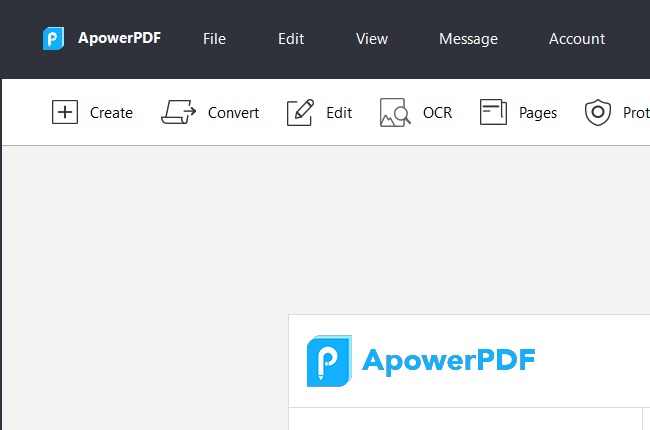
- Von hier klicken Sie “Protection” und dann „Encrypt with Password“
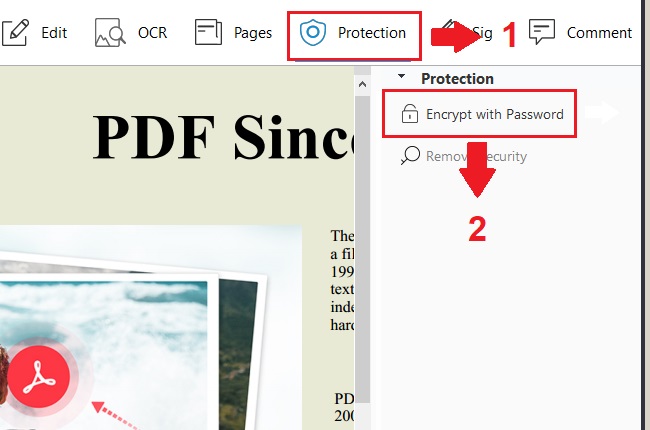
- Als nächstes geben Sie das gewünschte Passwort zum Schutz Ihrer PDF ein
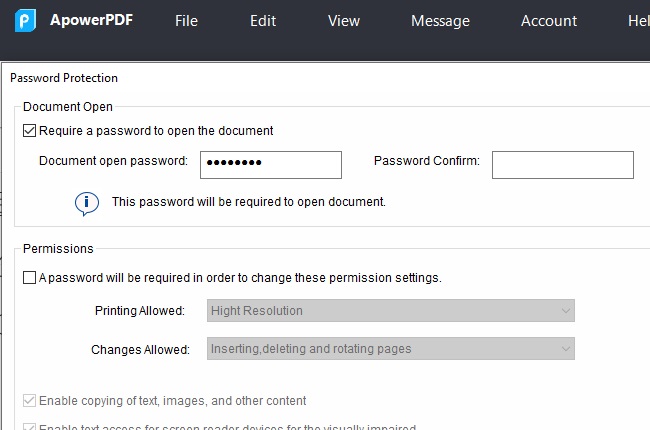
- Ihre PDF ist nun Passwortgeschützt
Vorteile
- Verschlüsselt Passwörter für eine PDF einfach
- Einfach zu nutzende Benutzeroberfläche.
- Besitzt zwei Arten von Passwortschutz
hipdf
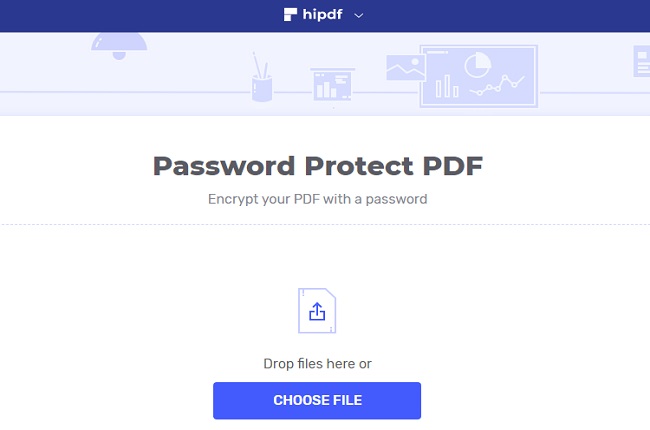
Wenn Sie ein online Tool wollen, das Ihnen helfen kann Ihre PDF zu schützen, versuchen Sie hipdf. Dieses Tool bietet verschiedene PDF Funktionen, einschließlich Schutz von PDF. Mit dem Tool können Nutzer einfach PDF Dateien mit einem Passwort verschlüsseln. Darüber hinaus können Sie mit diesem Tool Passwörter erstellen, die gesichtert, über eine sichere Verbindung übertragen werden.
Vorteile
- Es kann PDF Dateien ohne Kosten schützen
- Nutzer können PDF Dateien mit Ihren Desktop Versionen schützen
iLovePDF
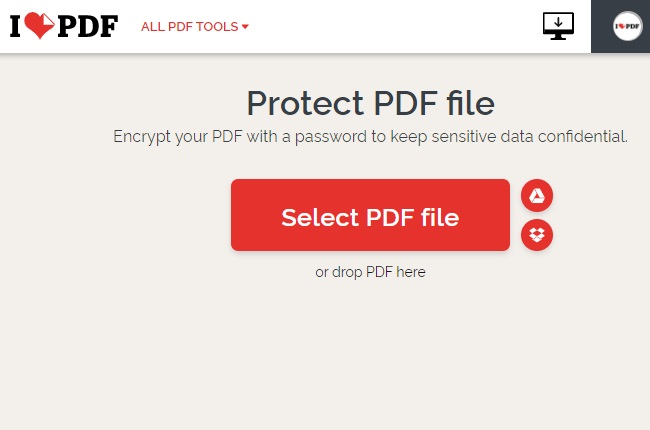
Ein weiteres Tool ist iLovePDF. Dieses Tool bietet jedes PDF Tool, das Sie brauchen an einem Platz. Es ermöglicht Ihnen PDF Dateien zu schützen um unautorisierten Zugang zu verhindern. Darüber hinaus hat das Programm sichergestellt, dass die verarbeiteten Dateien nicht kopiert werden können. Indem Sie dieses Tool nutzen, können Nutzer sicherstellen, dass nur autorisierte Personen die PDF Datei managen können.
Vorteile
- Es kann PDF Dateien mit der mobilen Version schützen
- Sie können Schutz mit der kostenlosen Desktop Version hinzufügen
Sejda
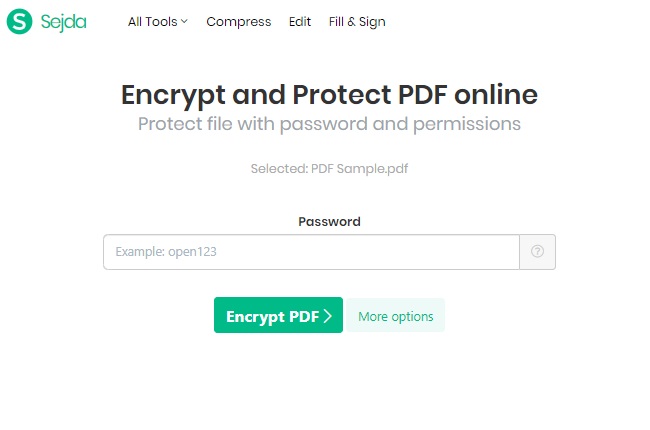
Als nächstes auf unserer Liste der besten E-Learning Tools haben wir Sejda. Dies ist ein web basiertes PDF Tool, dass PDF kostenlos schützen kann. Nutzer müssen die Software nicht installieren oder sich anmelden um Schutz zu PDF Dateien hinzuzufügen. Hinzu kommt, dass Sie wählen können ob Sie Zugang zulassen oder Beschränkungen für Bearbeiten, kopieren, Drucken, Ausfüllen, Kommentieren und Bearbeiten hinzufügen wollen.
Vorteile
- Kann PDF Dateien mit Windows, Mac und Linux schützen
- Besitzt eine saubere Benutzeroberfläche um PDF zu schützen
PDFill
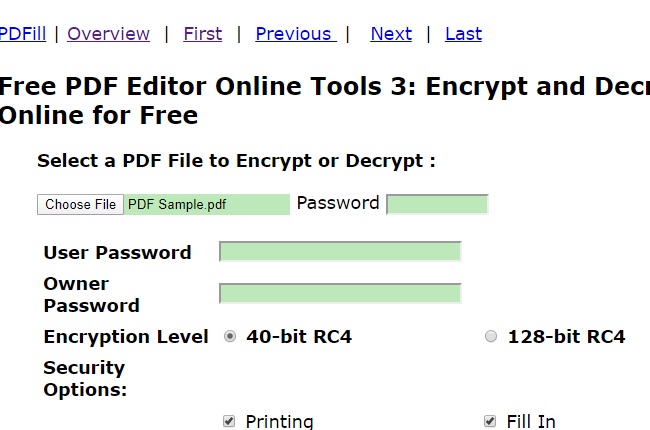
Eine alternative Lösung ist PDFill. Dies ist ein online PDF Editor, das Ihnen ermöglicht PDF Dateien mit Passwörtern zu verschlüsseln um unautorisierten Zugang zum Ausfüllen, Drucken, Kopieren, Extrahieren und Zusammenfügen zu verhindern. Darüber hinaus können Sie ein Besitzerpasswort anlegen, das alle Sicherheitseinstellungen ändern kann.
Vorteile
- Es unterstützt Adobe Standard und fortgeschrittene Verschlüsselung
- Nutzer haben Sicherheitsoptionen von denen Sie wählen können
PDF.io
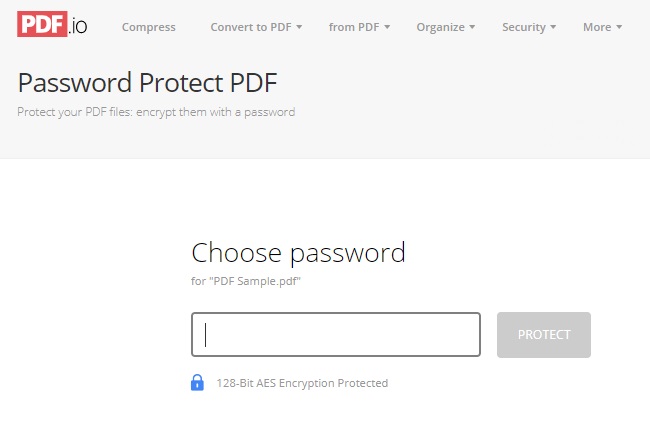
PDF.io ist eines der essentiellen Tools verfügbar im Internet. Es hat eine saubere Benuzeroberfläche, das sicher bei vielen beliebt ist. Darüber hinaus können Nutzer einfach die Datei in das Tool ziehen und es fragt dann direkt nach dem Passwort für Ihre PDF Datei. In diesem Fall ist es sehr einfach eine PDF mit Passwort zu schützen.
Vorteile
- Es kann PDF Dateien von der Cloud importieren, um diese zu schützen
- Es kann PDF Dateien von allen Nutzern einfach schützen
PDF Protect
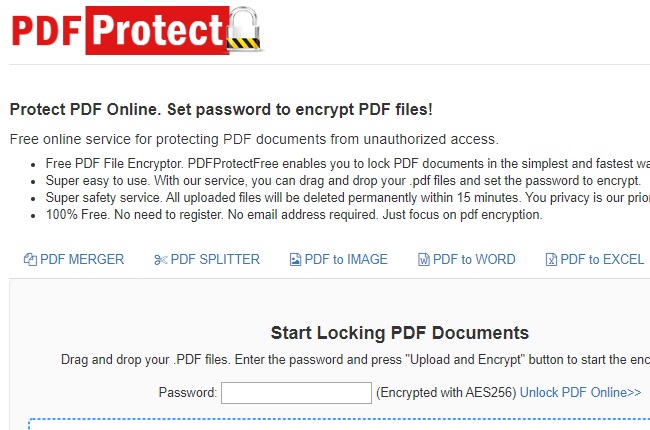
Die letzte Lösung aus unserer Auswahl der beste E-Learning Tools ist PDF Protect. Wie der Name impliziert kann dieses Tool PDF Dokumente einfach schützen. Es ist in der Lage PDF Datein auf einfachste und schnellstwer Weise schützen. Daneben ist es ein komplett kostenloser online Service, das super einfach zu nutzen ist und hohen Stellenwert auf Privatsspähere legt.
Vorteile
- Es hat einen vertrauenswürigen PDF Schutz Service
- Es erlaubt Ihnen ein Passwort zu Ihrer PDF Datei ohne Unterzeichnung hinzuzufügen
Vergelichstabelle
| Funktionen | ApowerPDF | hipdf | iLovePDF | Sejda | PDFill | PDF.io | PDF Protect |
| Saubere und einfach zu nutzende Oberfläche | ✔ | ✔ | ✔ | ✔ | ✘ | ✔ | ✔ |
| Passwort schnell und einfach hinzufügen | ✔ | ✔ | ✔ | ✔ | ✔ | ✔ | ✔ |
| PDF kostenlos mit Passwort schützen | ✘ | ✔ | ✔ | ✔ | ✔ | ✔ | ✔ |
| Password Optionen | ✔ | ✘ | ✘ | ✔ | ✔ | ✘ | ✘ |
| Keine Beschränkungen für den Schutz von PDF Dateien | ✔ | ✔ | ✔ | ✘ | ✔ | ✔ | ✔ |
Fazit
Da Sie nun eine Vorstellung haben, wie Sie Ihre PDF mit Passwort schützen, können sie verhindern, dass Informationen verloren gehen. Auf der anderen Seite, wenn Sie Desktop Versionen gewohnt sind ost ApowerPDF das perfekte Tool für Sie. Sie können hipdf, iLovePDF, Sejda, PDFill, PDF.io und PDF Protect nutzen, wenn Sie keine Software installieren wollen oder nicht genug Speicherplatz auf Ihrem Computer haben. Wenn Sie sich die Tools allerdings genau ansehen, wird sich ApowerPDF als beste Lösung heruasstellen.


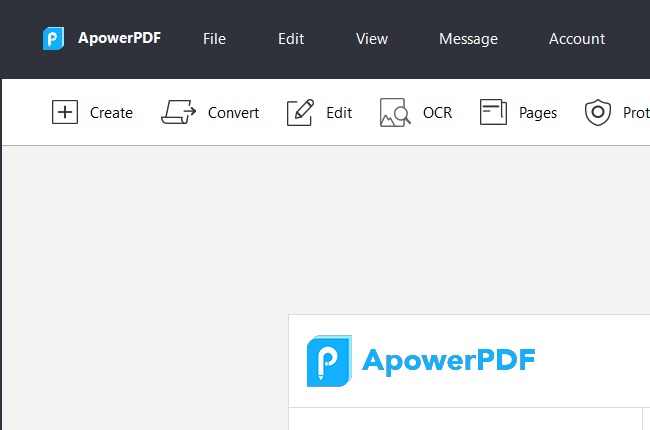
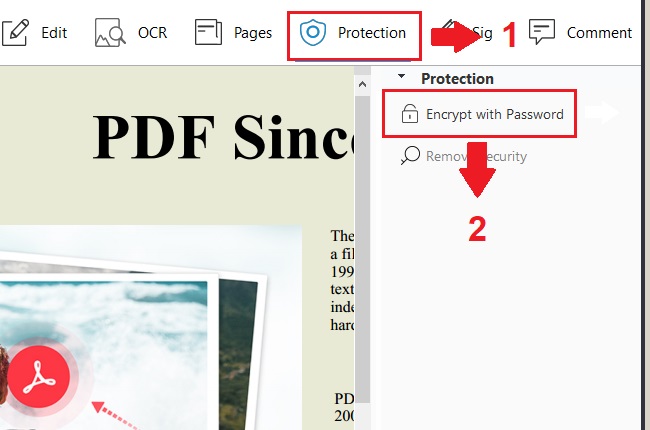
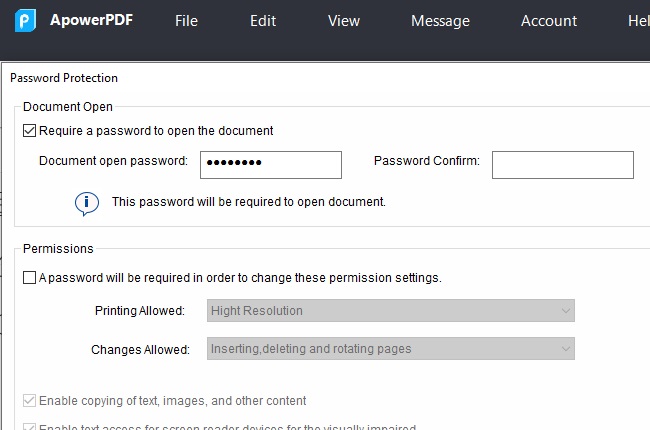
Einen Kommentar schreiben